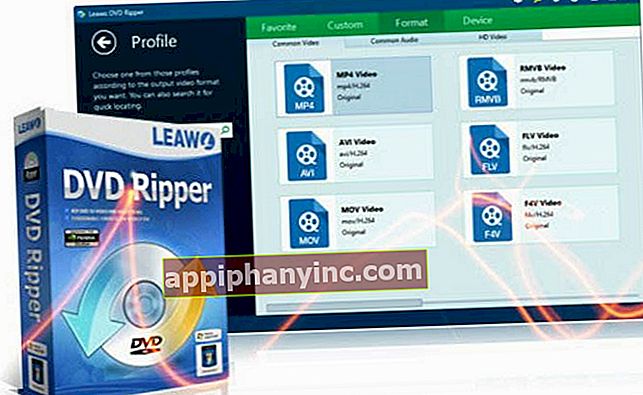Hvordan bruker jeg den beste programvaren for videokonvertering til å konvertere og laste ned videoer? - The Happy Android

Noen ganger trenger vi å konvertere videoformater for forskjellige typer enheter, for eksempel telefoner, bærbare datamaskiner og CD / DVD-spillere. Det er mange programmer på markedet som gir forskjellige støttestøtter for konvertering av videoformater.
I dag vil jeg dele med deg programmet jeg har brukt i lang tid: WonderFox HD Video Converter Factory Pro.Det er et av de beste videokonverteringsprogrammene, i tillegg til hovedfunksjonen for formatkonvertering, har programvaren noen andre gode funksjoner, for eksempel YouTube-videonedlasting eller til og med SD til HD-videokonvertering uten noen tredjepartsverktøy. Følgende opplæring viser deg hvordan du bruker HD Video Converter Factory Pro.
Hva er fordelene med HD Video Converter Factory Pro?
Hovedfunksjonen til HD Video Converter Factory Pro er å konvertere video- og lydformatene, men det har også noen andre kule funksjoner. For eksempel kan du konvertere video og lyd til mer enn 300 formater og enheter, trekke ut lyd og lydspor fra video eller film, laste ned YouTube-videoer, YouTube-videoer og spillelister, og forbedre videokvaliteten med avansert videokoding.
Det er veldig enkelt å bruke, ideelt for nybegynnere og profesjonelle. I tillegg har den en innebygd editor som lar deg rotere videoer, legge til eller fjerne undertekster og endre størrelsesforholdet.
Klikk på lenken for å laste ned HD Video Converter Factory Pro her, og fortsett deretter med å installere den ved å dobbeltklikke på installasjonsfilen.
Installasjonen er veldig enkel. Du trenger bare noen få trinn for å fullføre den. Her er hovedgrensesnittet til HD Video Converter Factory Pro:

Vi kan se at programvaren har et veldig intuitivt og vennlig grensesnitt, med store og tydelige funksjonsknapper.
- Legg til filer- Det er to alternativer for å legge til video eller musikk for å konvertere.
- Last ned video- Last ned YouTube-videoer, last ned YouTube-spillelister eller unike videoer, og åpne mappen der den nedlastede videoen ligger.
- Laste: denne funksjonen lar oss laste opp videoer til nettsteder for å dele med folk.
Hvordan bruker jeg HD Video Converter Factory Pro-programvare?
1. Hvordan konvertere videoformat ved hjelp av HD Video Converter Factory Pro
Trinn 1: Klikk på Legg til fil for å velge videoen på PCen eller bruke den Last ned video for å laste ned videoer direkte fra YouTube og andre nettsteder for videodeling og fortsette til konvertering.
Deretter vises videoen på hovedskjermen. Klikk på knappen Utgående format til høyre for å velge videoformatet du vil konvertere.

Steg 2: I det nye vinduet er det forskjellige store og små gjenstander. Du kan velge å konvertere til videoformater eller konvertere etter enhetstype.
Trinn 3: Etter at du har valgt format eller enhet, velger du videokvaliteten for utdata ved å dra glidebryteren (Merk: programvaren støtter oppløsning opp til 4K). Men generelt, jo høyere kvalitet du velger, jo større blir videostørrelsen.
Hvis du vil komprimere eller redusere størrelsen på videoen, merker du av i boksen Komprimeringsinnstillinger og dra deretter den horisontale linjen for å velge kompresjonsnivået du vil ha. I noen tilfeller kan videokomprimering redusere videokvaliteten.
Du kan endre mappen for å lagre videoen etter konvertering ved å klikke på ikonet Binder i seksjonen Utdatamappe.
Trinn 4: Klikk til slutt på knappen Løpe i nedre høyre hjørne for å starte konverteringsprosessen.
Når konverteringen er ferdig kan vi trykke på knappen Å åpne for å åpne mappen som inneholder videoen som nettopp er konvertert.
Konverteringshastigheten til programvaren er veldig rask - det tar vanligvis ikke mer enn noen få minutter - spesielt når du konverterer videoer med høy oppløsning til lav oppløsning.
Men hvis du konverterer video fra lav oppløsning til høy oppløsning, vil det ta lengre tid, fra omtrent 10 minutter til en time.
2. Hvordan laste ned YouTube-videoer ved hjelp av HD Video Converter Factory Pro

Trinn 1: Klikk på "Last ned video" -knappen.
Steg 2: Et lite vindu vises. Nå kan du kopiere og lime inn lenken til YouTube-videoen du vil laste ned i boksen Legg til URL og klikk deretter Analysere.
Trinn 3: Vent litt og velg deretter videokvaliteten i nedre panel og klikk nedlasting.
Når nedlastingsprosessen er fullført, klikker du på pilen ved siden av knappen nedlasting og velg Åpne fil plassering for å åpne mappen som inneholder videoen du nettopp lastet ned.
Eller du kan også fortsette å konvertere videoformatet hvis du ønsker det.
Vi kan si at dette er et veldig bra verktøy med flere nyttige funksjoner. Vennligst del tankene dine i kommentarfeltet!
Har du Telegram installert? Motta det beste innlegget for hver dag den kanalen vår. Eller hvis du foretrekker det, finn ut alt fra vårt Facebook-side.